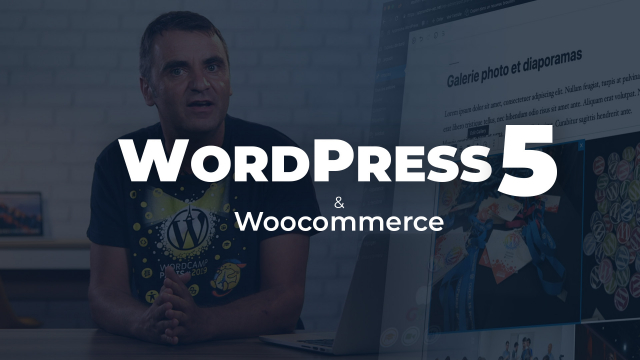Comment Changer de Thème sur WordPress
Découvrez comment changer la présentation et les fonctionnalités de votre site WordPress en choisissant parmi une vaste sélection de thèmes disponibles.
A propos de WordPress








Lancement de WordPress
Le tableau de bord de WordPress
Ecrire des articles et pages






Mettre en forme son contenu avec les blocs








Modifier la présentation







Rajouter des fonctionnalités avec les extensions








Manager son site








Créer une boutique en ligne avec l'extension WooCommerce







Détails de la leçon
Description de la leçon
Dans cette vidéo, nous explorons le processus de changement de thème sur WordPress, crucial pour adapter l'apparence et les fonctionnalités de votre site à vos besoins. Avec plus de 7000 thèmes disponibles sur wordpress.org, trouver le bon peut être intimidant. Nous vous guidons à travers les options gratuites et payantes, les thèmes optimisés pour Gutenberg, ainsi que les thèmes installés par défaut avec WordPress.
Nous démontrons comment prévisualiser, installer et personnaliser un nouveau thème directement depuis votre interface WordPress. De plus, nous examinons les avantages des thèmes enfants de 2019 disponibles sur wordpress.com pour des ajustements plus fins.
Objectifs de cette leçon
Les objectifs de cette vidéo sont de vous apprendre à :
- Rechercher et sélectionner des thèmes sur wordpress.org
- Prévisualiser et installer des thèmes directement depuis l'interface WordPress
- Utiliser les thèmes optimisés pour Gutenberg
- Comprendre les différences entre les versions gratuites et payantes des thèmes
Prérequis pour cette leçon
Pour suivre cette vidéo, vous devez avoir une installation active de WordPress et des connaissances de base sur l'administration de votre site.
Métiers concernés
Les gestionnaires de sites web, les blogueurs, les développeurs WordPress, et les spécialistes du marketing peuvent tous profiter de cette vidéo pour enrichir leurs connaissances en personnalisation de thèmes sur WordPress.
Alternatives et ressources
En dehors de WordPress, d'autres CMS comme Joomla, Drupal, et des plateformes comme Wix ou Squarespace offrent des options de thèmes et de personnalisation similaires.
Questions & Réponses